Cómo encender o apagar el historial de búsqueda reciente en Windows 11
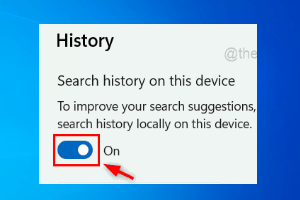
- 3788
- 90
- Sr. Eduardo Menchaca
Microsoft agregó la característica reciente del historial de búsqueda, que aparece en el panel de menú de inicio. La característica reciente del historial de búsqueda informa al usuario a qué elementos se ha accedido o registrado recientemente en su sistema de Windows.
La mayoría de los usuarios les resulta útil ya que no tienen que recordar o recordar qué archivo estaban buscando recientemente. Sin embargo, verlo al abrir el menú de inicio irrita a algunos de ellos.
En esta publicación, le mostraremos cómo hacer que desaparezca del menú de inicio. Si está interesado en aprender más sobre cómo deshabilitarlo en su PC, lea esta publicación.
Cómo encender o apagar el historial de búsqueda reciente en Windows 11
Veamos cómo se puede deshabilitar el historial de búsqueda reciente en su sistema con estos simples pasos a continuación.
1. Abre el Ajustes aplicación en el sistema presionando y manteniendo sosteniendo Windows + I llaves simultáneamente.
2. Entonces, toque el Privacidad y seguridad opción en el lado izquierdo de la ventana de la aplicación de configuración.
3. Desplácese hacia abajo en la página de privacidad y seguridad en el lado derecho y haga clic en el Permisos de búsqueda bajo permisos de Windows.
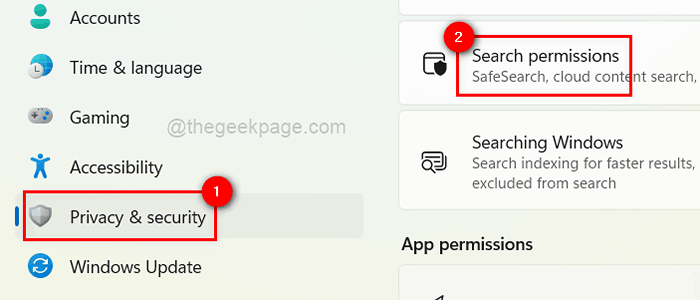
4. Al final de la página de permisos de búsqueda, encontrará el Historial de búsqueda en este dispositivo Según la sección de Historia.
5. Haga clic en su botón de palanca para girarlo En a permitir como se muestra en la imagen a continuación.
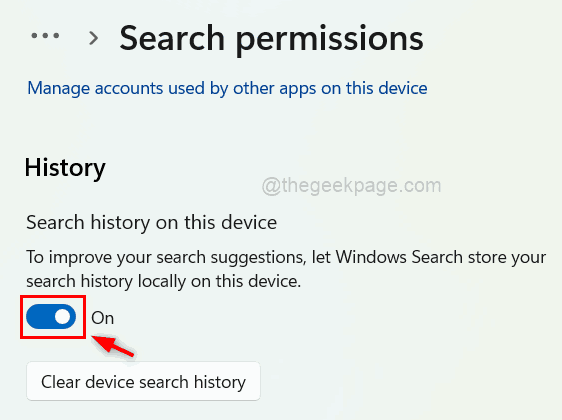
6. Si quieres desactivar it, alternarlo haciendo clic en él para girarlo Apagado Como se muestra abajo.
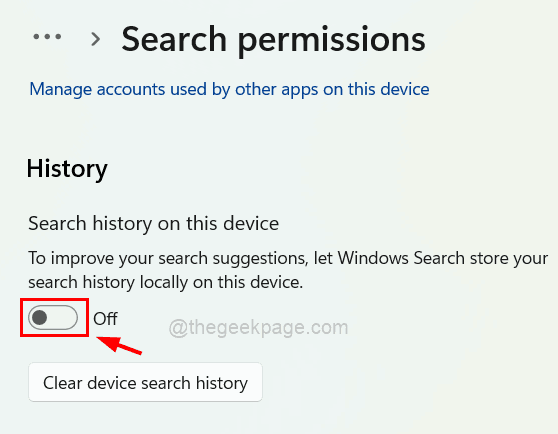
7. Si algún usuario solo desea eliminar todo el historial de búsqueda, simplemente toque Clarar el historial de búsqueda de dispositivos.
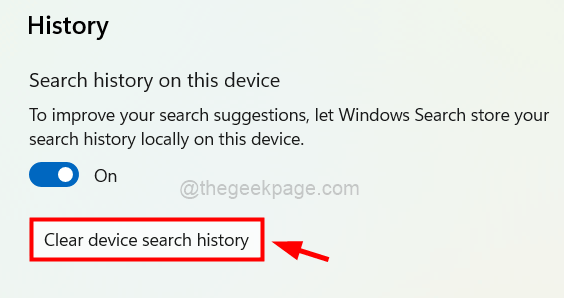
8. Una vez hecho, cierre la ventana de la aplicación de configuración.
Eso es todo.
Gracias por leer.
- « Cómo agregar / eliminar las opciones de seguridad de la pantalla Ctrl+Alt+Del
- Cómo arreglar Winmail.ACTUALES DE DATO EN EL PERSONACIÓN »

